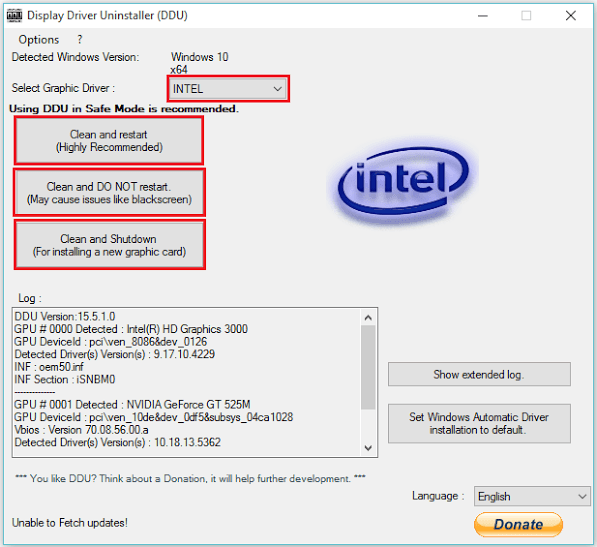De Administrator
„Excepția firului de sistem nu este gestionată” este un ecran albastru al morții (BSOD) cod de eroare. Acest lucru se întâmplă din cauza driverelor hardware corupte, necompatibile sau învechite prezente în Windows. Fișierul „atikmpag.sys” este „System Service Exception” care este generat de eroare cod. Provoacă ecranul albastru și oprește computerul.
În acest articol vom urma anumite metode pentru a repara mesajul de eroare „Excepția firului de sistem nu este gestionat” în Windows 10:
Metoda 1: Utilizarea Managerului de dispozitive
Dezinstalarea „Drivere video” cu ajutorul managerului de dispozitive și apoi instalarea versiunii sale actualizate ne va ajuta să remediem acest tip de eroare. Pentru aceasta, trebuie să urmăm anumiți pași:
Pasul 1:
Faceți clic dreapta pe pictograma „Start” poziționată în colțul din stânga jos al ecranului. Faceți clic pe „Device Manager”.
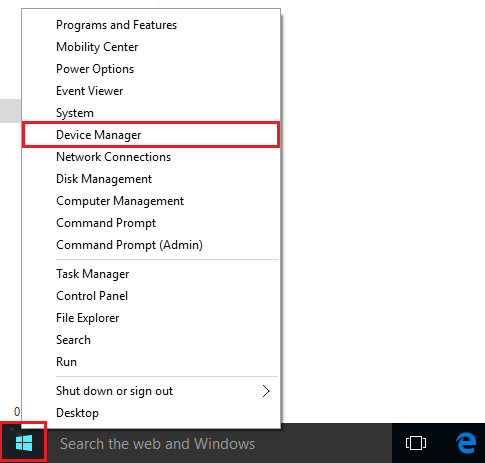
Pasul 2:
Faceți dublu clic pe „Display Adapters”. Faceți clic dreapta pe driverul video instalat pe sistemul dvs. și faceți clic pe „Proprietăți”.
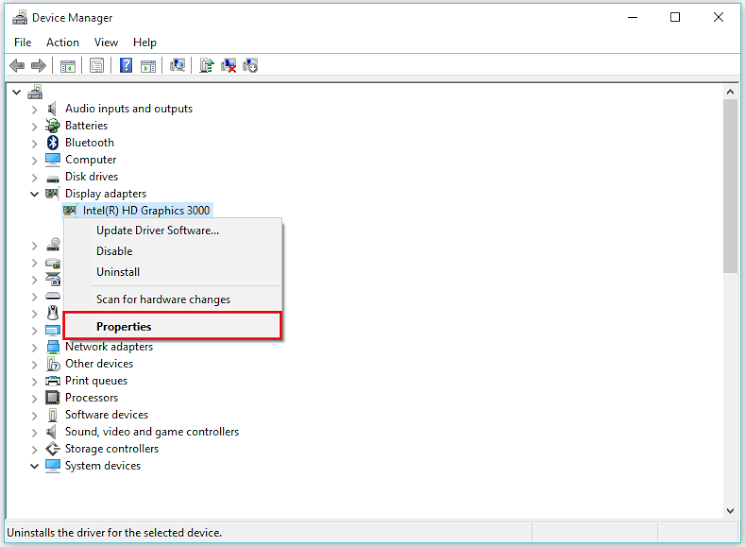
Pasul 3:
Faceți clic pe „Dezinstalare” pentru a elimina software-ul driverului adaptorului video. Faceți clic pe „OK” pentru a finaliza acest pas.
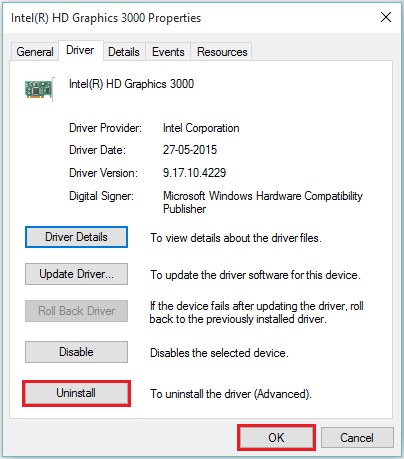
Pasul 4:
Instalați cea mai nouă versiune a driverului dvs. descărcând-o de pe site-ul hardware. De exemplu, să spunem https://downloadcenter.intel.com/
Notă: Dacă actualizarea driverelor cauzează BSOD, faceți clic pe „Reveniți la driver” pentru a reveni la driverul instalat anterior.
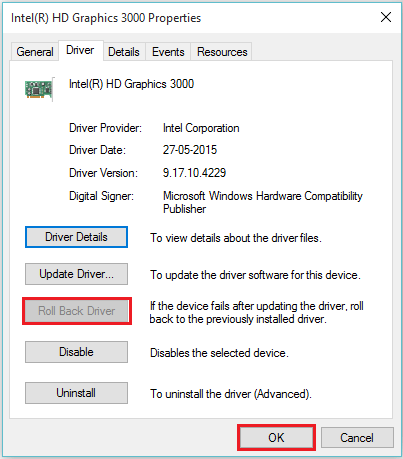
Metoda 2: Utilizarea software-ului „Display Driver Uninstaller”
Software-ul „Display Driver Uninstaller” ajută la dezinstalarea driverului hardware în modul sigur. Puteți descărca și instala de pe următorul link http://www.guru3d.com/files-details/display-driver-uninstaller-download.html
Pentru instrucțiuni despre cum să procedați la modul sigur și să utilizați funcțiile software, urmăriți acești pași:
Pasul 1:
În bara de căutare Windows, tastați „msconfig” și faceți clic pe prima opțiune furnizată.
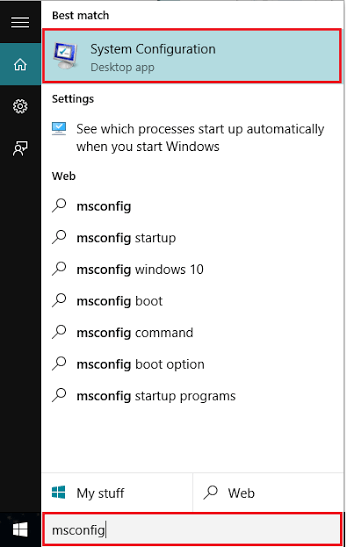
Pasul 2:
În secțiunea „Boot”, activați bifa „Boot sigur” și apoi faceți clic pe „OK”.
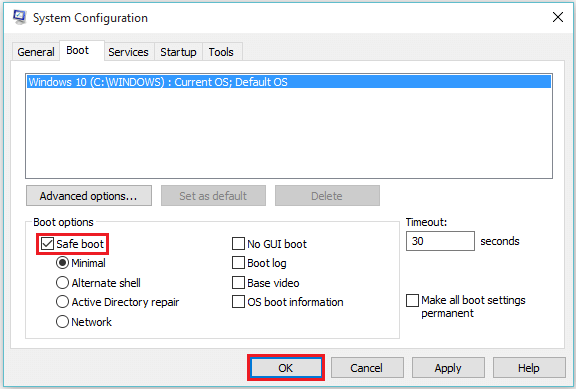
Notă: computerul dvs. va reporni în modul sigur. „Display Driver Uninstaller” funcționează cel mai bine în modul sigur.
Pasul 3:
În modul sigur, faceți dublu clic pe aplicația „Display Driver Uninstaller”. Selectați un driver și faceți clic pe „Curățare și repornire”.